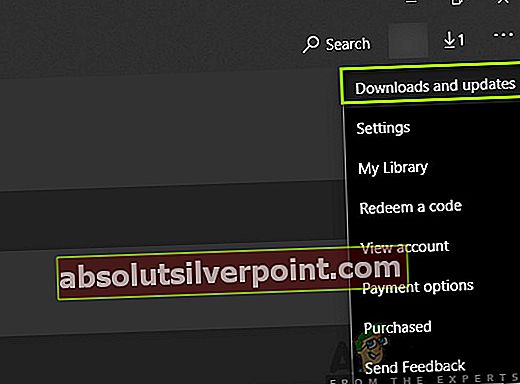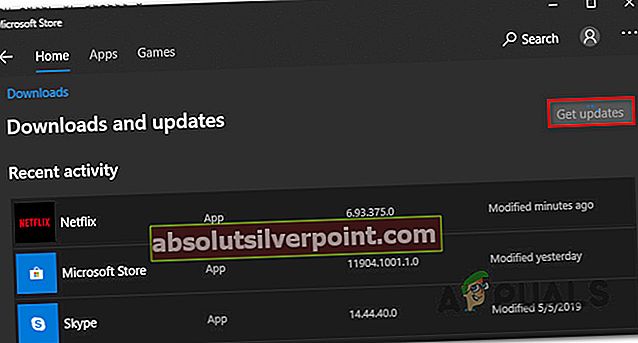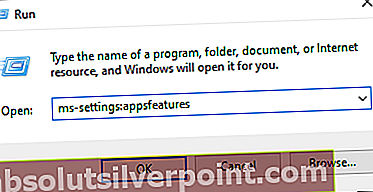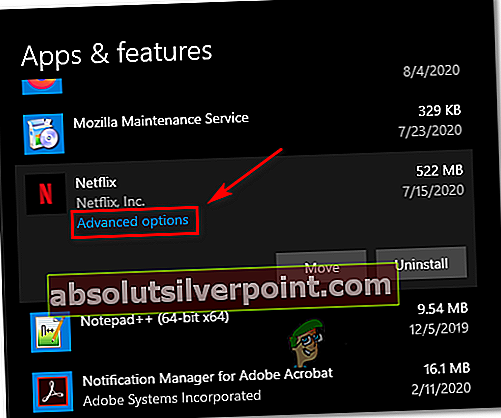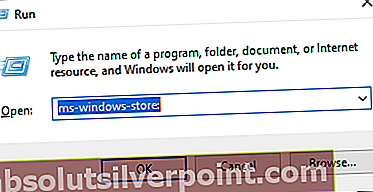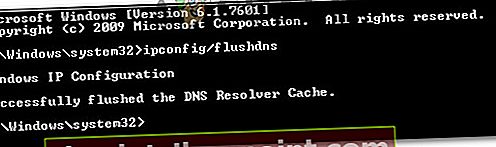Ορισμένοι χρήστες υπολογιστών αντιμετωπίζουν το κωδικός σφάλματος U7353-5101 όποτε προσπαθούν να δουν μια τηλεοπτική εκπομπή ή μια ταινία που είχε προηγουμένως ληφθεί τοπικά. Αυτό το πρόβλημα φαίνεται να αφορά συγκεκριμένα την έκδοση UWP (Universal Windows Platform) του Netflix (αυτή που κατεβάζετε από το Microsoft Store).

Αφού διερευνήσει διεξοδικά αυτό το συγκεκριμένο ζήτημα, αποδεικνύεται ότι υπάρχουν πολλές διαφορετικές αιτίες που θα προκαλέσουν αυτόν τον συγκεκριμένο κωδικό σφάλματος. Ακολουθεί μια σύντομη λίστα πιθανών ενόχων που ενδέχεται να είναι υπεύθυνοι για αυτόν τον κωδικό σφάλματος:
- Παρωχημένη έκδοση UWP - Όπως ανέφεραν ορισμένοι επηρεαζόμενοι χρήστες, αυτό το πρόβλημα θα παρουσιαστεί συχνά σε περιπτώσεις όπου ο χρήστης προσπαθεί να παίξει τοπικά αποθηκευμένο περιεχόμενο από το Netflix από μια παλιά έκδοση του Netflix. Για να διορθώσετε αυτό το πρόβλημα, θα πρέπει να ενημερώσετε την έκδοση UWP στην πιο πρόσφατη διαθέσιμη έκδοση.
- Κατεστραμμένο αρχείο temp - Ένας άλλος αρκετά κοινός ένοχος που μπορεί να προκαλέσει αυτό το σφάλμα είναι ένα κατεστραμμένο αρχείο temp που χρησιμοποιείται κάθε φορά που προσπαθείτε να παίξετε συγκεκριμένους τοπικά αποθηκευμένους τίτλους. Σε αυτήν την περίπτωση, ο καλύτερος τρόπος δράσης είναι να επαναφέρετε την εφαρμογή Netflix UWP στην πιο πρόσφατη διαθέσιμη έκδοση.
- Κατεστραμμένη εγκατάσταση UWP - Υπό ορισμένες συνθήκες (ιδιαίτερα μετά από απρόσμενο τερματισμό κατά τη χρήση του Netflix UWP), η κύρια εφαρμογή Netflix ενδέχεται να καταστραφεί. Σε αυτήν την περίπτωση, η μόνη βιώσιμη επιδιόρθωση είναι να την απεγκαταστήσετε εντελώς πριν εγκαταστήσετε ξανά την τελευταία έκδοση μέσω των επίσημων καναλιών (από το Microsoft Store).
- Κακό εύρος DNS - Όπως έχουν επιβεβαιώσει ορισμένοι χρήστες, αυτό το ζήτημα μπορεί επίσης να προκύψει όταν ο πάροχος υπηρεσιών σας εκχωρήσει ένα κακό εύρος με το οποίο το Netflix δεν μπορεί να λειτουργήσει. Σε αυτήν την περίπτωση, πιθανότατα θα μπορείτε να επιλύσετε το πρόβλημα εξαναγκάζοντας μια έξαψη DNS από μια αυξημένη γραμμή εντολών.
Μέθοδος 1: Ενημέρωση έκδοσης UWP στην πιο πρόσφατη
Σύμφωνα με πολλούς χρήστες που έχουν επηρεαστεί, ίσως αναμένετε να δείτε αυτό το σφάλμα εάν προσπαθείτε να παίξετε περιεχόμενο Netflix που κατεβάστηκε τοπικά με μια παλιά έκδοση Netflix UWP.
Αυτό το πρόβλημα αναφέρεται συνήθως ότι παρουσιάζεται σε καταστάσεις όπου ο εμπλεκόμενος υπολογιστής δεν ήταν συνδεδεμένος στο Διαδίκτυο, επομένως δεν ήταν δυνατή η ενημέρωση της έκδοσης του Netflix UWP. Όπως αποδεικνύεται, το Netflix ουσιαστικά θα «κλειδώσει» τη λειτουργία αναπαραγωγής εκτός σύνδεσης σε αυτό για λόγους ασφαλείας.
Εάν αυτό το σενάριο ισχύει, θα πρέπει να μπορείτε να επιλύσετε το πρόβλημα αναγκάζοντας την τελευταία ενημέρωση Netflix UWP να εγκατασταθεί στον υπολογιστή σας.
Για να το κάνετε αυτό στα Windows 10, ακολουθήστε τις παρακάτω οδηγίες για να χρησιμοποιήσετε τη λειτουργία ενημέρωσης στο Microsoft Store για ενημέρωση στην πιο πρόσφατη έκδοση Netflix UWP:
- Πρώτα πράγματα πρώτα, βεβαιωθείτε ότι ο υπολογιστής σας είναι συνδεδεμένος στο Διαδίκτυο.
- Στη συνέχεια, πατήστε Πλήκτρο Windows + R για να ανοίξετε ένα Τρέξιμο κουτί διαλόγου. Στη συνέχεια, μέσα στο πλαίσιο κειμένου, πληκτρολογήστε "Ms-windows-store: // home",μετά πιέστε Εισαγω για να ανοίξετε τον προεπιλεγμένο πίνακα ελέγχου του Microsoft Store.

- Από τα εσωτερικά του Microsoft Store, κάντε κλικ στο κουμπί δράσης (πάνω δεξιά γωνία) και, στη συνέχεια, κάντε κλικ στο Λήψεις και ενημερώσεις από τη λίστα των διαθέσιμων επιλογών.
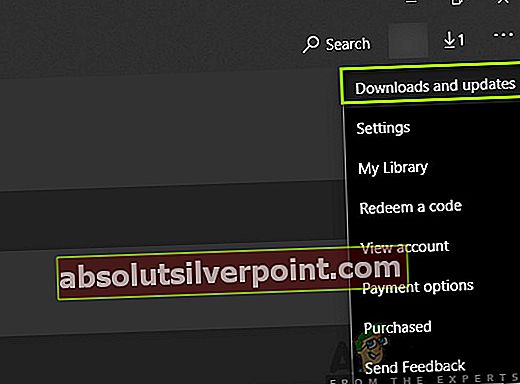
- Μόλις μπείτε στο Λήψεις και ενημερώσεις οθόνη, κάντε κλικ στο Λάβετε ενημερώσειςκαι μετά περιμένετε υπομονετικά μέχρι το Netflix UWP ενημερώσεις εφαρμογών στην πιο πρόσφατη έκδοση.
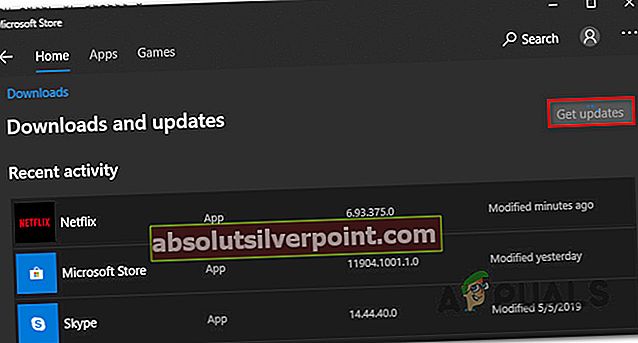
- Μόλις ενημερωθεί η εφαρμογή Netflix, επανεκκινήστε τον υπολογιστή σας και δείτε εάν το πρόβλημα επιδιορθωθεί μόλις ολοκληρωθεί η επόμενη εκκίνηση.
Εάν εξακολουθείτε να βλέπετε τον ίδιο κωδικό σφάλματος U7353-5101, μεταβείτε στην επόμενη πιθανή επιδιόρθωση παρακάτω.
Μέθοδος 2: Επαναφορά της εφαρμογής Netflix UWP
Εάν η ενημέρωση της εφαρμογής Netflix στην πιο πρόσφατη έκδοση δεν λειτούργησε για εσάς, ο επόμενος λογικός ένοχος που πρέπει να διερευνήσετε είναι ένα ζήτημα που προκαλείται από κατεστραμμένο προσωρινό αρχείο ή από προσωρινά αποθηκευμένο αρχείο.
Εάν αυτό το σενάριο ισχύει, θα πρέπει να μπορείτε να διορθώσετε αυτό το πρόβλημα επαναφέροντας την εφαρμογή Netflix UWP από τοΠροχωρημένες επιλογέςμενού που σχετίζεται με το Netflix UWP λογαριασμός.
Για να το κάνετε αυτό, ακολουθήστε τις παρακάτω οδηγίες για να χρησιμοποιήσετε το Εφαρμογές και δυνατότητες μενού για να επαναφέρετε την εφαρμογή Netflix:
- Ανοίξτε ένα Τρέξιμο πλαίσιο διαλόγου πατώντας Πλήκτρο Windows + R. Στη συνέχεια, πληκτρολογήστε "ms-settings: appsfeatures«Και χτύπησε Εισαγω για να ανοίξετε το Εφαρμογές και δυνατότητες μενού του Ρυθμίσεις εφαρμογή.
- Αφού μπείτε μέσα στο Εφαρμογές και δυνατότητες μενού, προχωρήστε και μετακινηθείτε προς τα κάτω στη λίστα των εγκατεστημένων εφαρμογών και εντοπίστε το Netflix εφαρμογή.
- Όταν το δείτε, κάντε κλικ σε αυτό για να αναπτύξετε το μενού και, στη συνέχεια, κάντε κλικ στοΠροχωρημένες επιλογέςμενού (βρίσκεται ακριβώς κάτω από το όνομα της εφαρμογής).
- Από το Προχωρημένες επιλογές μενού, μετακινηθείτε προς τα κάτω μέχρι το Επαναφορά και στη συνέχεια κάντε κλικ στο Επαναφορά για επιβεβαίωση της λειτουργίας. Αυτή η λειτουργία θα επαναφέρει την εφαρμογή Netflix στην εργοστασιακή κατάσταση. Αυτό σημαίνει ότι οι πληροφορίες σύνδεσης, οι τοπικά ληφθείσες εκπομπές και κάθε κομμάτι των προσωρινών αποθηκευμένων δεδομένων θα διαγραφούν.
- Μόλις ολοκληρωθεί η λειτουργία, ξεκινήστε ξανά την εφαρμογή Netflix, κατεβάστε μια εκπομπή τοπικά και δείτε αν το πρόβλημα έχει πλέον επιλυθεί.

Σε περίπτωση που εξακολουθείτε να βλέπετε τον κωδικό σφάλματος U7353-5101, μεταβείτε στην επόμενη πιθανή επιδιόρθωση παρακάτω.
Μέθοδος 3: Επανεγκατάσταση της εφαρμογής Netflix UWP
Εάν μια απλή επαναφορά δεν έκανε τη δουλειά για εσάς, η επόμενη προσπάθειά σας να επιλύσετε τον κωδικό σφάλματος U7353-5101 θα πρέπει να είναι η απεγκατάσταση ολόκληρης της εγκατάστασης Netflix UWP πριν κάνετε μια καθαρή επανεγκατάσταση.
Αρκετοί επηρεαζόμενοι χρήστες επιβεβαίωσαν ότι αυτή η λειτουργία ήταν το μόνο πράγμα που τους επέτρεψε να παίξουν επιτέλους τοπικά κατεβασμένες εκπομπές χωρίς να λάβουν σφάλμα σε κάθε προσπάθεια.
Ακολουθεί ένας γρήγορος οδηγός βήμα προς βήμα που θα σας καθοδηγήσει στη διαδικασία επανεγκατάστασης της εφαρμογής Netflix UWP:
- Ανοίξτε ένα Τρέξιμο πλαίσιο διαλόγου πατώντας Πλήκτρο Windows + R. Στη συνέχεια, πληκτρολογήστε "Ms-settings: appsfeatures"και πατήστε Εισαγω για να ανοίξετε τοΕφαρμογές και δυνατότητεςκαρτέλα και, στη συνέχεια, μετακινηθείτε προς τα κάτω στη λίστα εφαρμογών.
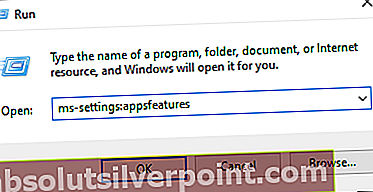
- Μόλις μπείτε στο Εφαρμογές και δυνατότητες οθόνη, μετακινηθείτε προς τα κάτω στη λίστα των εγκατεστημένων εφαρμογών μέχρι να εντοπίσετε την εφαρμογή Netflix.
- Στη συνέχεια, επιλέξτε την εφαρμογή Netflix και επιλέξτε το Προηγμένο μενού υπερσύνδεσμος που σχετίζεται με αυτό παρακάτω.
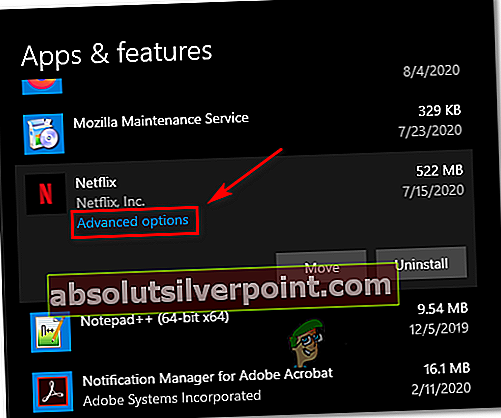
- Μόλις μπείτε στο Προηγμένο μενού του Netflix, μετακινηθείτε προς τα κάτω στο Κατάργηση εγκατάστασης ενότητα και πατήστε Κατάργηση εγκατάστασης για να ξεκινήσει η λειτουργία.
- Στη συνέχεια, επιβεβαιώστε τη λειτουργία και επανεκκινήστε τον υπολογιστή σας.
- Αφού ο υπολογιστής σας εκκινήσει αντίγραφα ασφαλείας, πατήστε Πλήκτρο Windows + Rγια να ανοίξετε ένα Τρέξιμο κουτί διαλόγου. Μέσα στο πλαίσιο κειμένου, πληκτρολογήστε "«Ms-windows-store: // σπίτι»και πατήστε Εισαγω για να ξεκινήσετε το Microsoft Store.
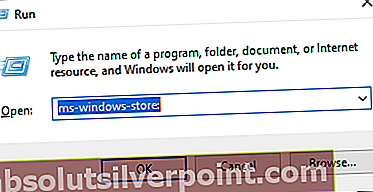
- Μόλις μπείτε στην αρχική οθόνη του καταστήματος της Microsoft, χρησιμοποιήστε τη λειτουργία αναζήτησης στην επάνω δεξιά ενότητα της οθόνης για να αναζητήσετε την εφαρμογή "Netflix".
- Στη συνέχεια, πραγματοποιήστε λήψη της τελευταίας έκδοσης του Netflix και ολοκληρώστε την εγκατάσταση πριν συνδεθείτε στον λογαριασμό σας για να δείτε εάν έχει επιλυθεί το σφάλμα Code U7353-5101.
Σε περίπτωση που αυτό το πρόβλημα δεν έχει επιλυθεί, μεταβείτε στην επόμενη πιθανή επιδιόρθωση παρακάτω.
Μέθοδος 4: Εκκαθάριση της προσωρινής μνήμης DNS
Εάν καμία από τις παραπάνω πιθανές επιδιορθώσεις δεν λειτούργησε για εσάς, υπάρχει μια πιθανή επιδιόρθωση που πολλοί κολλημένοι χρήστες έχουν χρησιμοποιήσει επιτυχώς για την αντιμετώπιση του προβλήματος. Όπως αποδεικνύεται, ο κωδικός σφάλματος U7353-5101 μπορεί επίσης να προκύψει λόγω ασυνέπειας DNS (Διεύθυνση ονόματος τομέα).
Αρκετοί επηρεασμένοι χρήστες κατάφεραν να διορθώσουν αυτό το πρόβλημα ξεπλένοντας την προσωρινή μνήμη DNS από μια αυξημένη γραμμή εντολών. Αυτό θα καταλήξει να διορθώνει κάθε περίπτωση όπου αυτό το πρόβλημα προκαλείται από ένα κακό εύρος DNS που καταλήγει να επηρεάζει τις επικοινωνίες μεταξύ του υπολογιστή σας και των διακομιστών Netflix.
Για να διευκολύνετε τα πράγματα, ακολουθήστε τις παρακάτω οδηγίες:
- Ανοίξτε ένα Τρέξιμο πλαίσιο διαλόγου πατώντας Πλήκτρο Windows + R. Στη συνέχεια, πληκτρολογήστε «Cmd» μέσα στο πλαίσιο κειμένου και πατήστε Ctrl + Shift + Enter για να ανοίξετε μια αυξημένη γραμμή εντολών.

Σημείωση: Όταν δείτε το Έλεγχος λογαριασμού χρήστη (UAC) προτροπή, κάντε κλικ Ναί για να παραχωρήσετε πρόσβαση διαχειριστή.
- Μόλις μπείτε στην αυξημένη γραμμή εντολών, πληκτρολογήστε την ακόλουθη εντολή και πατήστε Εισαγω για να ξεπλύνει την προσωρινή μνήμη DNS:
ipconfig / flushdns
Σημείωση: Ξεπλύνοντας την προσωρινή μνήμη DNS, θα καταργήσετε κάθε πληροφορία που σχετίζεται με την προσωρινή μνήμη DNS. Αυτή η λειτουργία θα αναγκάσει τον δρομολογητή σας να εκχωρήσει νέες πληροφορίες DNS.
- Αφού ολοκληρωθεί αυτή η λειτουργία, θα δείτε ένα μήνυμα επιτυχίας που θα σας λέει ότι η λειτουργία ήταν επιτυχής.
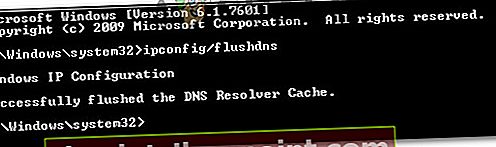
- Επανεκκινήστε την εφαρμογή Netflix και δείτε εάν δεν εμφανίζεται πλέον ο κωδικός σφάλματος u7353-5101.